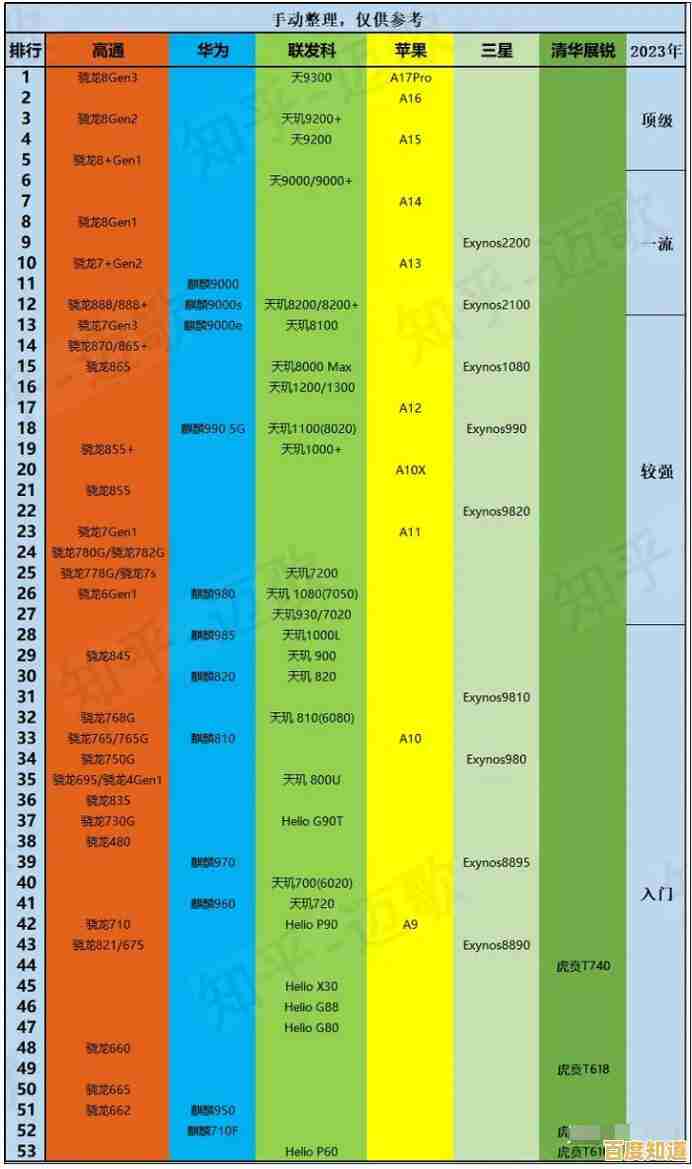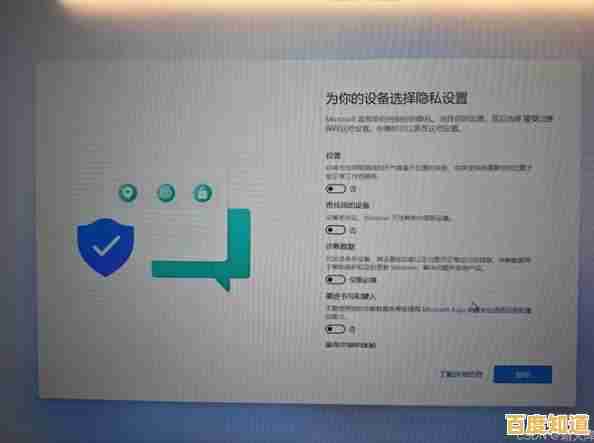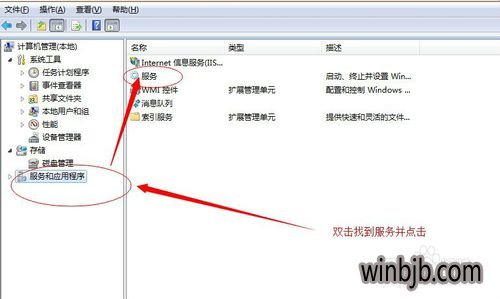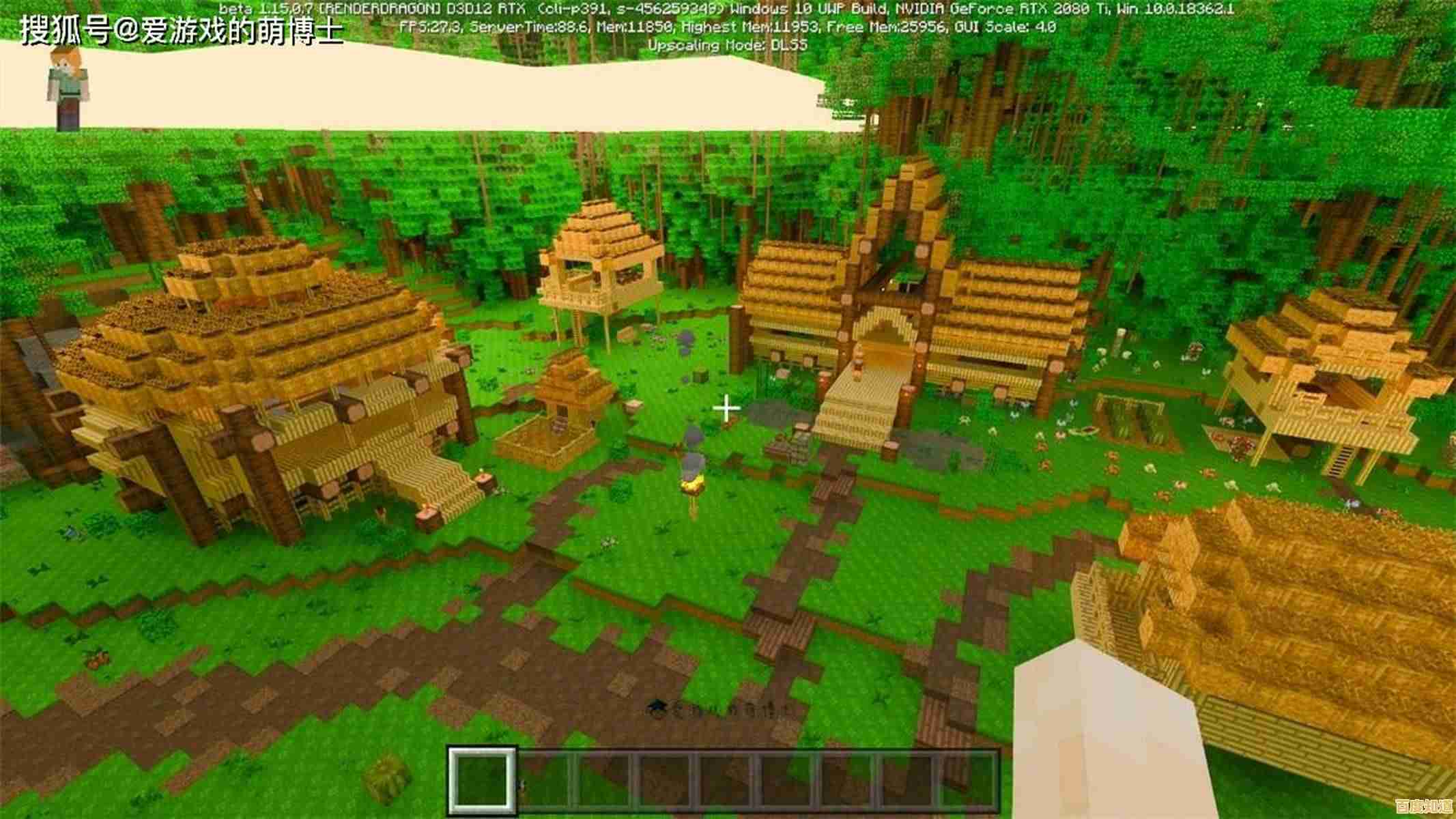电脑中RAR压缩文件的开启方法详细步骤解析
- 问答
- 2025-11-01 19:04:16
- 15
使用专门的解压软件(推荐给所有用户)
RAR文件是一种需要特定软件才能打开的压缩包,最常用且功能强大的软件是 WinRAR(来源:WinRAR官网)和 7-Zip(来源:7-Zip官网),以下是通用步骤:
-
第一步:获取并安装解压软件
- 如果你的电脑上还没有解压软件,需要先下载一个,可以访问 WinRAR 或 7-Zip 的官方网站下载安装程序。
- 运行下载好的安装程序,按照屏幕上的提示完成软件的安装,这个过程和安装其他普通软件一样,通常只需要一直点击“下一步”即可。
-
第二步:找到RAR文件
在电脑上找到你想要打开的RAR文件,它的图标通常看起来像一叠捆在一起的书,颜色可能是蓝色或多色的。
-
第三步:打开RAR文件(三种常见方式)
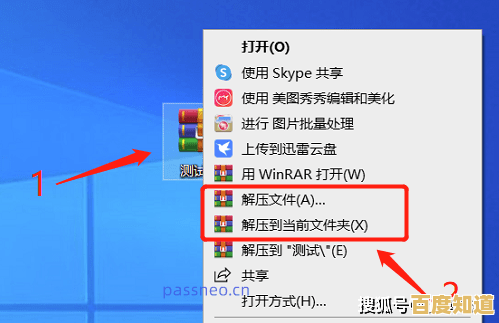
-
方式A:直接双击打开查看 用鼠标双击RAR文件,它会用你安装的解压软件(如WinRAR)打开一个窗口,在这个窗口里,你可以看到压缩包里面包含的所有文件和文件夹列表,你可以直接双击里面的文件来打开它们(例如双击一个图片文件看图片,双击一个文档文件编辑文档),但这样做并不会把文件解压出来。
-
方式B:解压到当前文件夹(最简单) 在RAR文件上点击鼠标右键,会弹出一个菜单,在菜单中,你会看到类似“解压到当前文件夹”的选项(在WinRAR中)或“提取到当前文件夹”(在7-Zip中),点击这个选项,软件会自动把压缩包里的所有内容解压到RAR文件所在的同一个文件夹里。
-
方式C:解压到指定文件夹(更整洁) 如果你希望把文件解压到一个新建的、以压缩包命名的文件夹里,以免文件散落得到处都是,可以使用这个方法,在RAR文件上点击鼠标右键,选择“解压到 [文件夹名]”(在WinRAR中)或“提取到 [文件夹名]”(在7-Zip中),软件会自动创建一个与RAR文件同名的文件夹,并把所有内容解压到那个新文件夹里,这是最推荐的方式,能让文件管理更清晰。
-
-
第四步:使用解压后的文件

完成解压后,你就可以像使用电脑上任何普通文件一样,去打开和使用从RAR压缩包里释放出来的文件和文件夹了。
使用Windows系统自带功能(适用于较新版本的Windows 10和Windows 11)
从某个版本开始,微软为Windows系统内置了对压缩文件的基本支持(来源:Microsoft官方文档),也可以直接打开RAR文件,但功能比较有限。
- 直接双击打开:像打开一个普通文件夹一样,双击RAR文件,系统会将其作为一个特殊文件夹打开,你可以看到里面的文件列表。
- 复制文件:你可以从这个“文件夹”里复制(Ctrl+C)需要的文件,然后粘贴(Ctrl+V)到电脑上的其他位置,这相当于一种手动解压。
- 局限性:这种方法通常不支持加密的RAR文件,也无法处理分卷压缩的RAR文件(part1.rar, part2.rar),而且不能创建RAR压缩包,如果遇到复杂情况,还是需要使用方法一中的专业软件。
总结建议
对于大多数用户来说,直接安装一个像WinRAR或7-Zip这样的专业解压软件(方法一)是最好、最可靠的选择,它功能全面,能处理所有类型的压缩文件,操作也非常直观方便。
本文由冠烨华于2025-11-01发表在笙亿网络策划,如有疑问,请联系我们。
本文链接:http://beijing.xlisi.cn/wenda/68980.html